Hướng dẫn sử dụng admin CMS TRUST.VN
Mời bạn cùng TRUST.vn tìm hiểu các chức cơ bản trong một website!
A) CÁC ICON CƠ BẢN
1. 
- Add: Thêm mới (bài viết, danh mục, sản phẩm, tin tức, tư vấn, banner - logo,...) => Bạn sẽ thấy xuất hiện giao diện mới
- Move: Chuyển danh mục (Bạn sẽ thấy xuất hiện giao diện mới)
=> Lưu ý: khi chuyển danh mục thì tất cả sản phẩm trong danh mục đó sẽ chuyển theo
- Manage: Thanh quản lí => Chuyển nhanh đến trang quản lí
- Help: chứa thông tin để khách hàng liên hệ đến TRUST.vn
2. 
Chuyển đến giao diện mới để bạn có thể chỉnh sửa (bài viết, danh mục, sản phẩm, tin tức, tư vấn, banner - logo,...)
3. 
"Ẩn/hiện/xóa" (bài viết, danh mục, sản phẩm, tin tức, tư vấn, banner - logo,...) thể hiện trên web => Cập nhật sau khi bạn set tình trạng thực hiện
4. 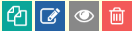
"Nhân bản/Chỉnh sửa/Ẩn/Xóa" (bài viết, danh mục, sản phẩm, tin tức, tư vấn, banner - logo,...) trực tiếp cho bài viết
5. 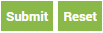
- Submit: Bấm submit sau khi hoàn tất nhập nội dung
- Reset: Bạn phải cập nhật nội dung bài viết lại từ đầu
6. 
- Lưu lại thông tin đã nhập
7. 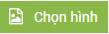 Up hình cho (sản phẩm, tin tức,...) hiện trên trang chính của danh mục
Up hình cho (sản phẩm, tin tức,...) hiện trên trang chính của danh mục
- Bước 1: Bạn click chọn icon 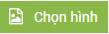 , bạn sẽ thấy xuất hiện hộp thoại nhỏ trên giao diện
, bạn sẽ thấy xuất hiện hộp thoại nhỏ trên giao diện
- Bước 2: Click Browse để chọn hình từ máy hoặc nhập url hình ảnh vào phần url. Sau đó chọn "Upload"
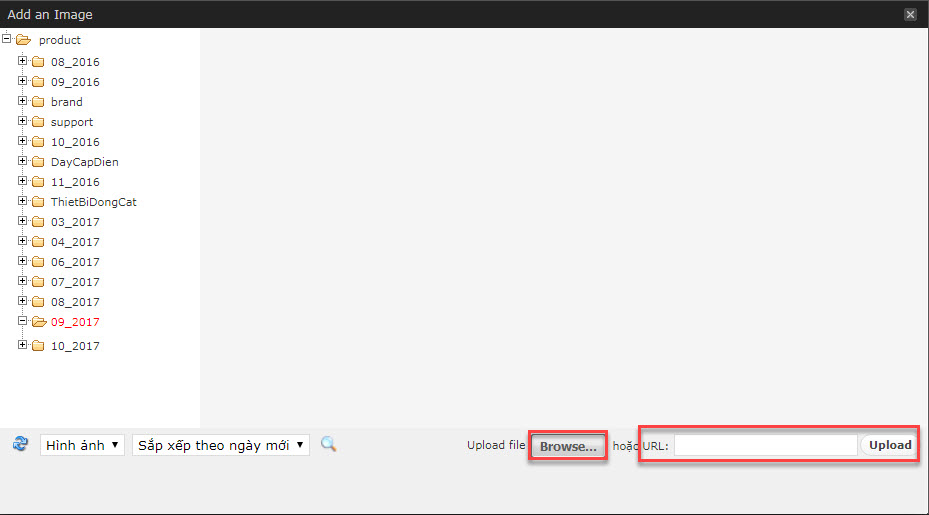
- Bước 3: Bạn sẽ thấy xuất hiện hộp thoại nhỏ trên giao diện hình ảnh, bạn có thể thay đổi tên cho ảnh, sau đó bạn chọn "OK"
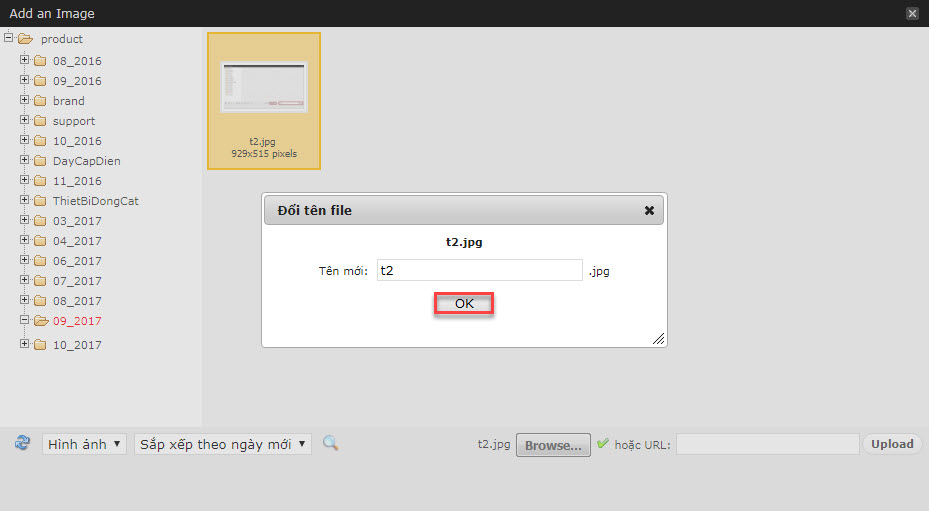
- Bước 4: Click đôi chuột trái vào hình ảnh để chọn làm hình đại diện hoặc click chuột phải --> "Chọn"
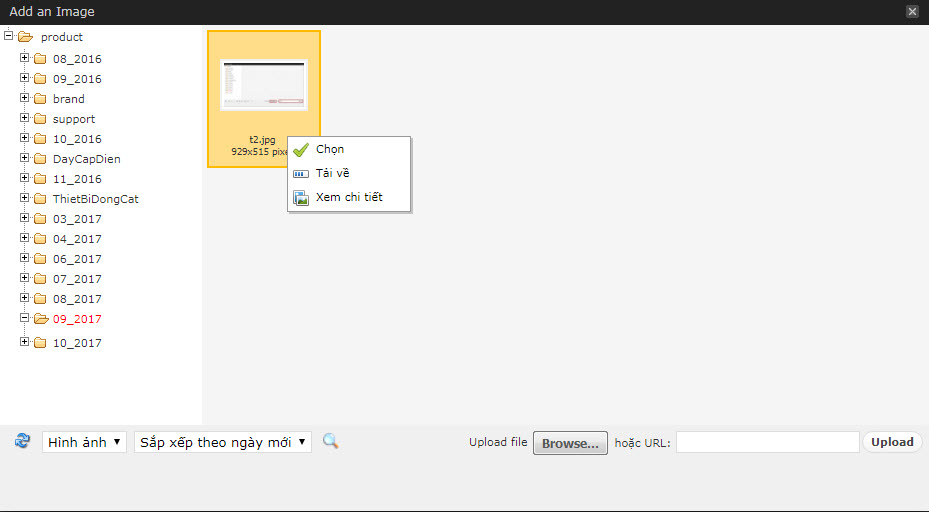
8. Up hình cho nội dung bài viết
Up hình cho nội dung bài viết
- Bước 1: Chọn icon  trên thanh menu
trên thanh menu
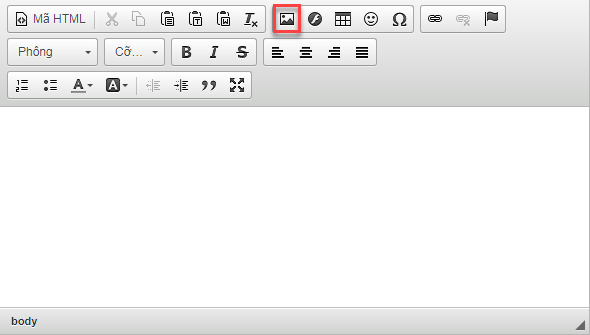
==> Bạn được giao diện mới như hình sau
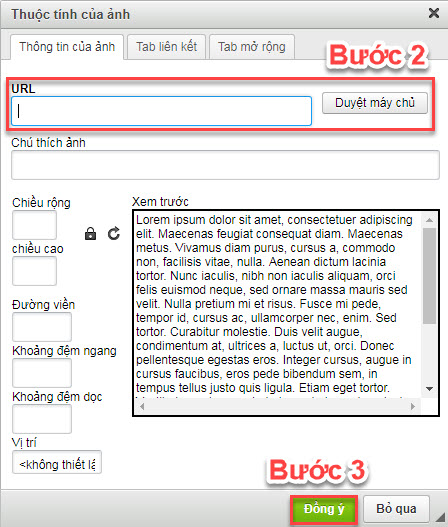
- Bước 2: Bạn chọn "Duyệt máy chủ" ==> để up hình lên ( làm theo hướng dẫn A.7 )
- Bước 3: Chọn "Đồng ý"
B) NHỮNG MỤC THƯỜNG XUẤT HIỆN
1. 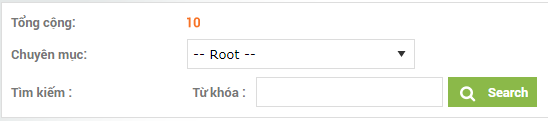
- Tổng cộng: Thống kê số lượng bài viết của 1 danh mục
- Chuyên mục: Lựa chọn danh mục cần tìm
- Tìm kiếm: tìm kiếm dựa theo tên của bài viết
2
- Thứ tự: Cột thứ tự dùng để sắp xếp thứ tự xuất hiện của bộ sản phẩm, số nhỏ đứng trước số lớn đừng sau.
- Hình ảnh của danh mục
- Show menu: Hiển thị danh mục trên thanh menu
- Show home: Hiển thị danh mục trên trang chủ
- Show list: Hiển thị trên thanh sản phẩm
- Show left main: Hiển thị danh mục bên cột bên trái
3
- Focus: Ẩn/ Hiện bài biết trên trang chủ
4 Search Engine Optimization
4.1: Search Engine Optimization dạng 1:

- Friendly Title: Nhập tiêu đề SEO - Tiêu đề của bài viết hay của một trang web thường xuất hiện ở dòng đầu tiên trong kết quả tìm kiếm google.
- Phản ánh đúng nội dung được trình bày trong trang web
- Chứa từ khóa mô tả nội dung web và người tìm kiếm thường dùng để tìm những nội dung trên web
- Không được spam quá nhiều từ khóa
- Title không được quá dài hoặc quá ngắn lớn hơn 39 và nhỏ hơn 170 ký tự
- Tỷ lệ từ khóa nhỏ hơn 20% trong tổng số các từ khóa
- Meta Keyword: Là thành phần không nhìn thấy khi xem trang web trên trình duyệt, nó là một trong các thẻ meta (meta tags) của mã html nằm trong phần head của một tập tin html => TRUST.vn đã lo phần lập trình bạn chỉ cần nhập từ khóa và chăm sóc webiste thật tốt
- Meta Description: Nhập mô tả ngắn có chứa từ khóa SEO
- Rebuild Link: Bấm "Rebuild Link" sau khi hoàn tất nhập nội dung SEO để link liên kết được xây dựng lại
4.2: Search Engine Optimization dạng 2:
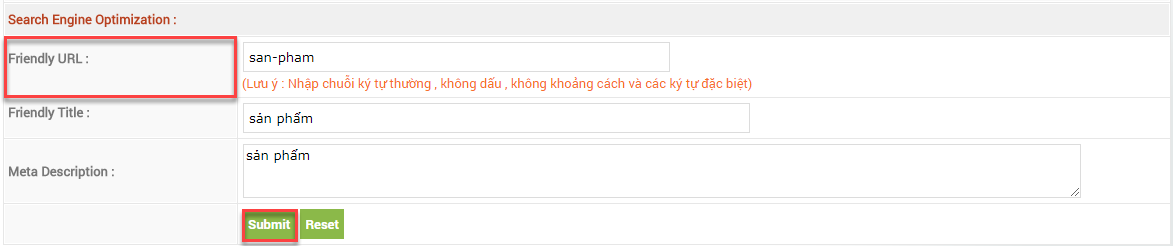
- Friendly URL: Tạo đúng link URL để cập nhật link trong menu (Hình thức, nội dung)
- Friendly Title và Meta Description như trên
5. 
- Favicon: up hình cho logo của website => Chọn "Submit" để lưu lại
Chúc bạn ngày mới vui vẻ!
Tags :